本文主要是介绍meshlab: pymeshlab保存物体的横截面(compute planar section),希望对大家解决编程问题提供一定的参考价值,需要的开发者们随着小编来一起学习吧!
一、关于环境
请参考:pymeshlab遍历文件夹中模型、缩放并导出指定格式-CSDN博客
二、关于代码
本文所给出代码仅为参考,禁止转载和引用,仅供个人学习。
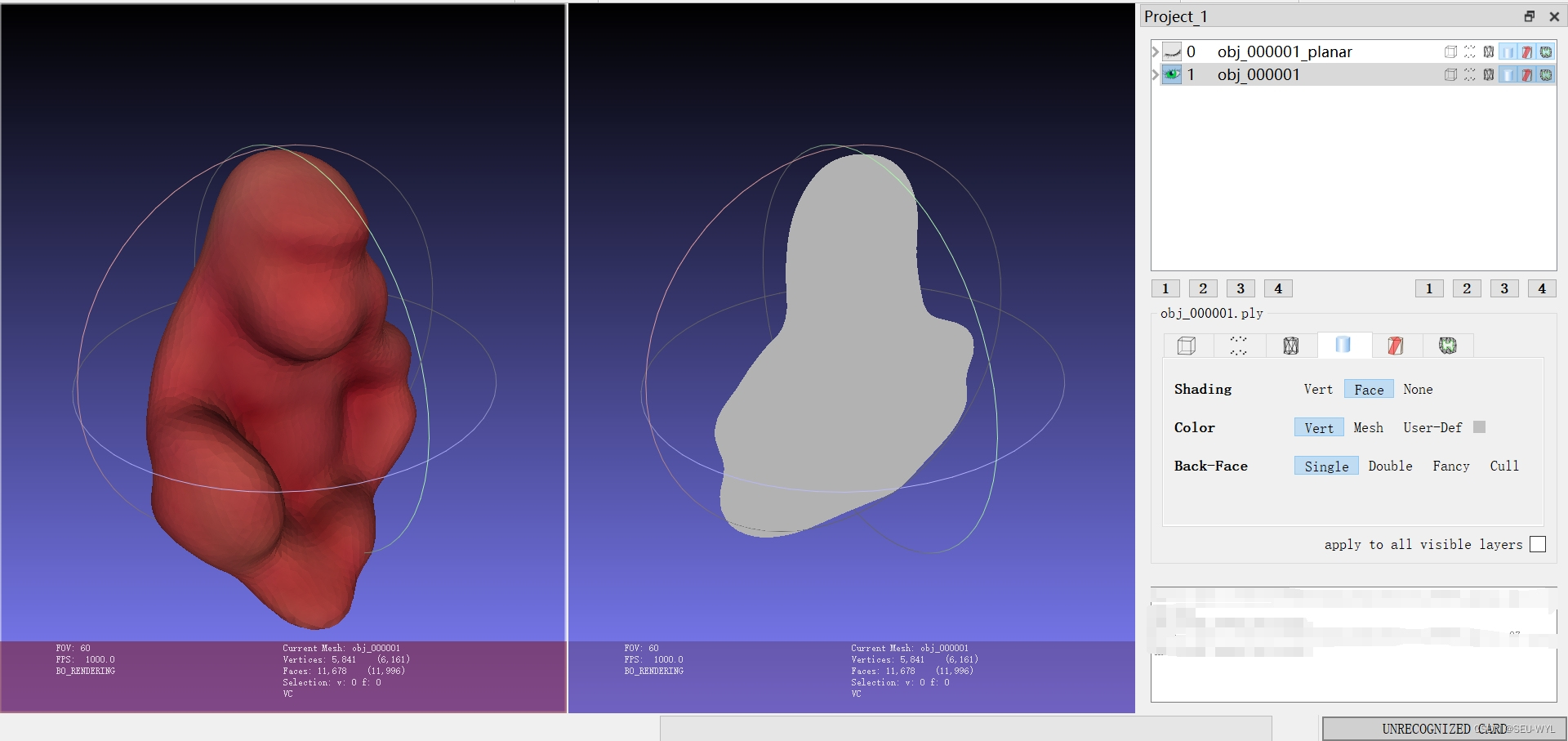
# pymeshlab需要导入,其一般被命名为ml
import pymeshlab as ml# 本案例所使用的3D模型为压缩包中的obj_000001.ply,请将其与本脚本放置在同一文件夹内。
input_file = 'obj_000001.ply'# 首先需要创建一个空的容器
mesh = ml.MeshSet()# 然后,加载物体模型
mesh.load_new_mesh(input_file)# 设置截面
mesh.compute_planar_section(planeaxis = 'X Axis', # 垂直于的平面:切片平面将垂直于轴进行customaxis = [0, 1, 0], # 自定义轴:指定自定义轴,仅当上述参数设置为“自定义”时才有效planeoffset = 0, # 交叉平面偏移:指定交叉平面的偏移。偏移对应于与平面参照参数中指定的点的距离。默认情况下(跨平面偏移==0)relativeto = 'Origin', # 平面参照:指定偏移平面的参照createsectionsurface = True, # 还创建截面曲面:如果选中,则除了具有截面多段线的图层外,还将创建具有截面多线的三角形版本的图层。仅当截面多段线闭合时才有效splitsurfacewithsection = False,# 同时创建分割曲面:如果选中,它将创建两个层,其中网格的一部分位于剖面的下方和上方。它需要网状物的歧管性。
)# 保存截面
mesh.save_current_mesh(input_file.replace('.ply', '_planar.ply'),binary = False)这篇关于meshlab: pymeshlab保存物体的横截面(compute planar section)的文章就介绍到这儿,希望我们推荐的文章对编程师们有所帮助!








